Menginstal Perangkat Lunak Klien SSH:
Untuk terhubung ke server SSH, Anda harus menginstal program klien OpenSSH di mesin klien Anda.
Di mesin CentOS atau RHEL, Anda dapat menginstal program klien OpenSSH dengan perintah berikut:
$ sudo yum install openssh-clients
Program klien SSH harus diinstal. Dalam kasus saya, itu sudah diinstal.
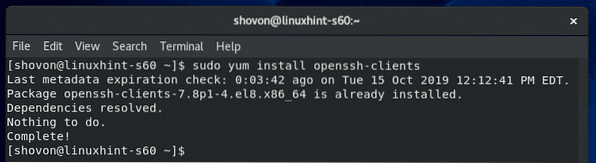
Menginstal Perangkat Lunak Server SSH:
Jika Anda ingin terhubung ke server CentOS 8 Anda menggunakan SSH, maka Anda harus menginstal perangkat lunak server SSH di mesin CentOS 8 Anda.
Untuk menginstal perangkat lunak server SSH pada mesin CentOS 8 Anda, jalankan perintah berikut:
$ sudo yum install openssh-server
Paket server OpenSSH harus diinstal. Dalam kasus saya, itu sudah diinstal.
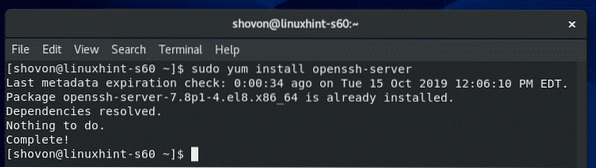
Mengelola Layanan Server OpenSSH:
Setelah Anda menginstal perangkat lunak server OpenSSH pada mesin CentOS 8 Anda, periksa apakah layanan sshd berjalan dengan perintah berikut:
$ sudo systemctl status sshd
Seperti yang Anda lihat, layanan sshd adalah aktif/berlari. Itu juga diaktifkan untuk memulai secara otomatis pada boot sistem.
Server SSH mendengarkan di semua antarmuka jaringan (0.0.0.0) di pelabuhan 22 secara default.
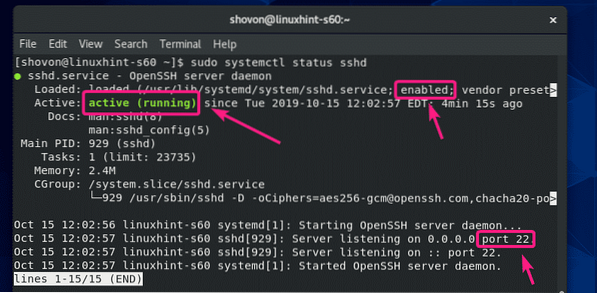
Jika layanan sshd tidak berjalan pada mesin CentOS 8 Anda karena suatu alasan, Anda dapat memulai secara manual dengan perintah berikut:
$ sudo systemctl start sshd
Jika layanan sshd tidak diaktifkan untuk memulai secara otomatis pada boot sistem, maka Anda dapat menambahkannya ke startup sistem sebagai berikut:
$ sudo systemctl aktifkan sshd
Dengan cara yang sama, jika Anda tidak ingin layanan SSH dimulai secara otomatis saat boot sistem (untuk alasan keamanan), maka hapus layanan sshd dari startup sistem sebagai berikut:
$ sudo systemctl nonaktifkan sshd
Jika Anda ingin menghentikan layanan sshd setelah Anda mengonfigurasi mesin server CentOS 8 Anda, Anda dapat melakukannya sebagai berikut:
$ sudo systemctl stop sshd
Jika Anda mengubah file konfigurasi server SSH, maka agar perubahan diterapkan, Anda harus memulai ulang layanan sshd. Anda dapat memulai ulang layanan sshd sebagai berikut:
$ sudo systemctl restart sshd
Menghubungkan ke Server SSH:
Untuk terhubung ke server SSH, Anda perlu mengetahui alamat IP server CentOS 8 Anda saat Anda menginstal perangkat lunak server SSH.
Untuk menemukan alamat IP, jalankan perintah berikut pada mesin CentOS 8 Anda.
$ ip aSeperti yang Anda lihat, alamat IP mesin CentOS 8 saya adalah 192.168.21.226. Ini akan berbeda untukmu. Jadi, pastikan untuk menggantinya dengan milikmu mulai sekarang.
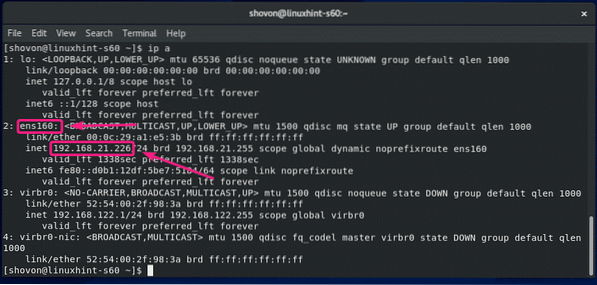
Sekarang, dari komputer klien (harus menginstal program klien SSH), jalankan perintah berikut untuk terhubung ke server CentOS 8 menggunakan SSH:
$ ssh login_username@ip_address
Sekarang, ketik Iya dan tekan

Sekarang, ketikkan kata sandi Anda login_namapengguna dan tekan

Anda harus masuk ke mesin CentOS 8 melalui SSH.
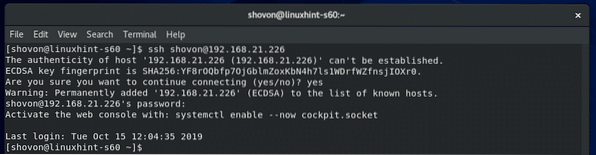
Sekarang, Anda dapat menjalankan perintah apa pun di server CentOS 8 Anda dari klien.
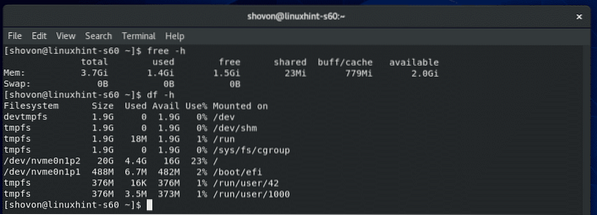
Setelah selesai, tutup sesi SSH sebagai berikut:
$ keluarSesi SSH harus ditutup.
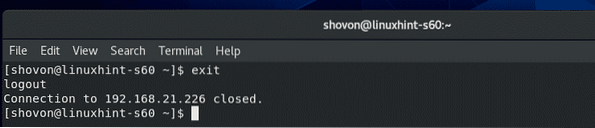
File Konfigurasi SSH:
Pada CentOS 8, server SSH dan file konfigurasi klien ada di /etc/ssh direktori.
Isi dari /etc/ssh direktori ditunjukkan pada tangkapan layar di bawah ini.
Sini, ssh_config dan ssh_config.h/05-redhat.konf adalah file konfigurasi klien SSH.
sshd_config adalah file konfigurasi server SSH. sshd_config file adalah fokus utama kami dalam artikel ini.
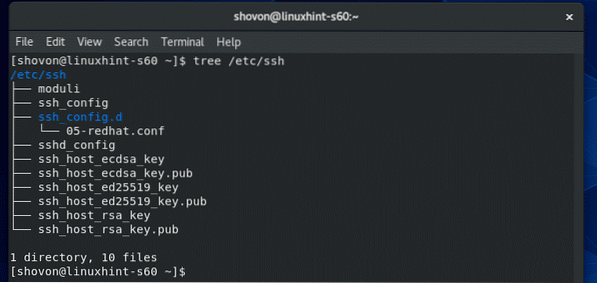
Konfigurasi Server SSH:
Untuk mengedit sshd_config file, Anda dapat menggunakan editor teks default CentOS 8 vi.
Membuka /etc/ssh/sshd_config file konfigurasi di editor teks vi, jalankan perintah berikut:
$ sudo vi /etc/ssh/sshd_config
File konfigurasi harus dibuka. Untuk mengubah file, tekan saya pergi ke masukkan mode.
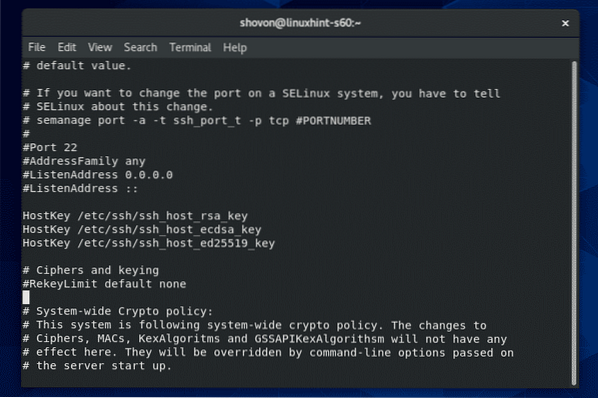
Setelah Anda selesai mengedit file konfigurasi, tekan
Jika Anda ingin menyimpan file dan tutup vi editor teks, ketik :wq! dan tekan
Jika Anda ingin membuang perubahan dan tutup vi editor teks, ketik :q! dan tekan
Mengubah Port Server SSH:
Jika Anda ingin mengubah port server SSH dari port default 22 ke sesuatu yang lain (katakanlah 8111) untuk alasan keamanan, lalu batalkan komentar pada baris seperti yang ditandai pada tangkapan layar di bawah dari sshd_config file konfigurasi.
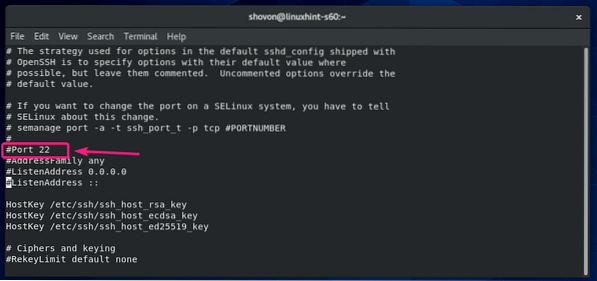
File konfigurasi akan terlihat sebagai berikut sekali Pelabuhan sudah diatur. Setelah selesai, simpan file.
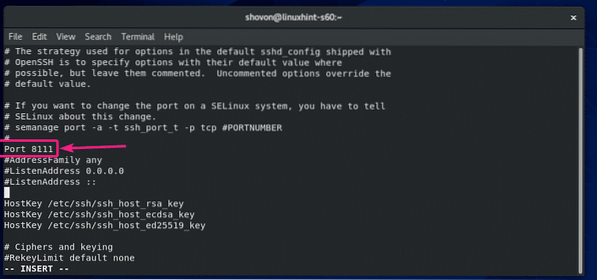
Sekarang, konfigurasikan SELinux untuk mengizinkan port 8111 untuk SSH dengan perintah berikut:
$ sudo semanage port -a -t ssh_port_t -p tcp 8111
Sebelum menyelesaikan perubahan port, pastikan untuk mengizinkan lalu lintas ke port baru melalui firewall jika sedang berjalan. Misalnya urutan perintah berikut:
$ firewall-cmd --add-port=8111/tcp --permanen$ firewall-cmd --reload
Sekarang, mulai ulang sshd layanan sebagai berikut:
$ sudo systemctl restart sshd
Server SSH harus berjalan di port 8111 dari sekarang.
$ sudo systemctl status sshd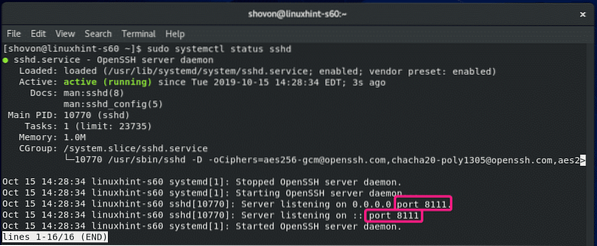
Mengubah Alamat Mendengarkan:
Jika Anda ingin server SSH hanya mendengarkan satu antarmuka jaringan, tambahkan baris berikut di: sshd_config mengajukan.
DengarkanAlamat IP_ADDRESS_OF_INTERFACE
File konfigurasi akan terlihat sebagai berikut sekali DengarkanAlamat sudah diatur.
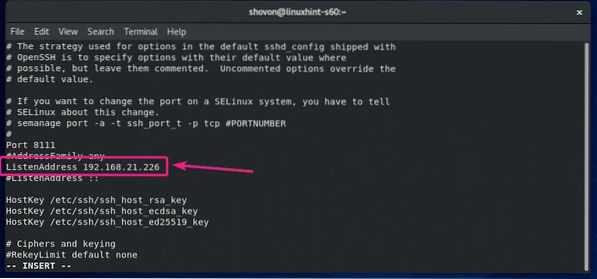
Nonaktifkan Login root:
Secara default, CentOS 8 memungkinkan login pengguna root melalui SSH. Jika Anda tidak menginginkannya, maka ubahlah IzinRootLogin ya untuk IzinRootLogin no dalam sshd_config file konfigurasi.
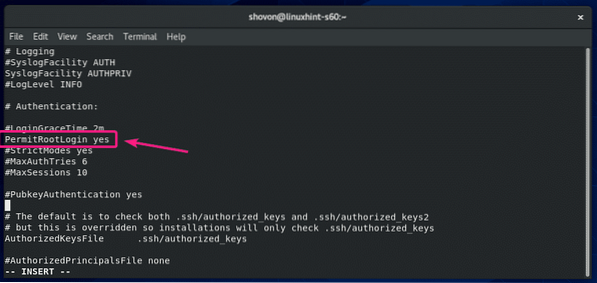
File konfigurasi akan terlihat sebagai berikut sekali Izin RootLogin diatur ke tidak.
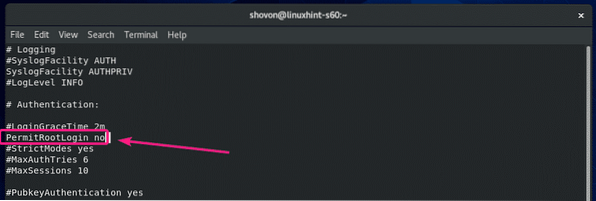
Mengonfigurasi Sesi Maks dan Mencoba Kata Sandi Maks:
Jika Anda ingin membatasi berapa banyak pengguna yang dapat tetap masuk ke server CentOS 8 Anda melalui SSH, maka batalkan komentar Sesi Maks dalam sshd_config file dan atur nomor sesi yang Anda inginkan (default 10).
Sesi Maks
File konfigurasi akan terlihat sebagai berikut sekali Sesi Maks diatur ke 10.
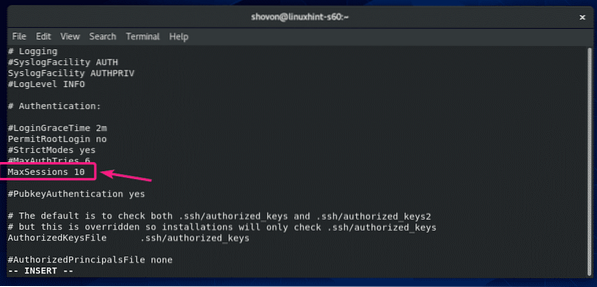
Dengan cara yang sama, Anda dapat menetapkan batas untuk upaya login yang gagal. Cukup batalkan komentar MaxAuthTries dan atur berapa banyak upaya login yang gagal yang ingin Anda izinkan sebelum menutup koneksi.
MaxAuthTries
File konfigurasi akan terlihat sebagai berikut sekali MaxAuthTries diatur ke 3.
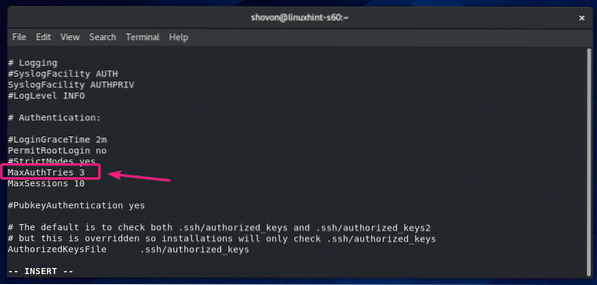
Jadi, begitulah cara Anda menginstal dan mengkonfigurasi server SSH di CentOS 8. Terima kasih telah membaca artikel ini.
 Phenquestions
Phenquestions


